

By Adela D. Louie, Son Güncelleme: 6/12/2023
Hepimizin bildiği gibi, Avast bilgisayarınızın güvenliğini sağlamanız için etkili ve kapsamlı bir yol. Bu yüzden birçok kullanıcı bu programı kullanmaya güveniyor. Bu program, bilgisayarınız için güçlü güvenlik ve mükemmel koruma ile birlikte gelir. Ayrıca bir Mac veya Windows bilgisayarda da çalışabilir.
Ve Avast Antivirus, bilgisayarınızda bir virüs veya virüs bulaşmış bir dosya veya dosyaları bulduğunda, program onu otomatik olarak karantinaya alır veya otomatik olarak siler. Peki, nasıl Avast Antivirus tarafından silinen dosyaları kurtarın gerekli bir şeydir.
Çünkü, bu programın yanlışlıkla bir virüs veya hatta kötü amaçlı yazılım olmanız gereken güvenli dosyaları, programın bilgisayarınızdan silmesine neden olabileceği durumlar vardır. Bu yazıda, Avast Antivirus tarafından silinen dosyaları nasıl kurtarabileceğinizi göstereceğiz..
Bölüm 1. Avast Antivirus Tarafından Silinen Dosyaları Virüs Sandığını Kullanarak KurtarmaBölüm 2. Avast Antivirus Tarafından Silinen ve Virüs Kutusunda Olmayan Dosyalar Nasıl KurtarılırBölüm 3. Bonus İpucu – Dosyalarınızı Kaldırmak için Avast'ı DurdurmaBölüm 4. Sonuç
Avast ile Dosyaları Nereden Siliyorlar?
Avast'ınızın silinen tüm dosyalarını nerede tuttuğunu kendinize soruyor olmalısınız. Olan şu ki, Avast bilgisayarınızdaki bazı dosyaları sildiğinde, otomatik olarak kendi klasörüne gider. Virüs Sandığı karantina bölgesi olarak bilinir. Tehlikeli veya kötü amaçlı olduğu tespit edilen dosyaları burada depolar. Ve bu dosyalar, bilgisayarınızda bulunan diğer dosyaları etkilememesi için Virüs Sandığı'nda açılmayacaktır.
Bu nedenle, dosyanızı artık bulamıyorsanız, bu, Dosyanın Virüs Sandığı'na konulduğu anlamına gelir. Bu yüzden onu geri alabilmeniz için Avast programınızın Virüs Sandığı'na gitmeniz yeterlidir.
Şimdi, ihtiyacınız olan dosyaların Virüs Sandığı'nda olduğunu öğrendiyseniz, devam edip Avast Antivirus tarafından silinen dosyaları kurtarabilirsiniz. Ve bunu yapabilmeniz için yapmanız gerekenler burada.
Bu yüzden yapmanız gereken ilk şey, bilgisayarınızda Avast Antivirus programını açmaktır. Ve bu programın ana sayfasından, ekranınızın sol tarafındaki Koruma sekmesine tıklamanız yeterlidir.
Ardından, Virüs Sandığı seçeneğine tıklamanız yeterlidir.
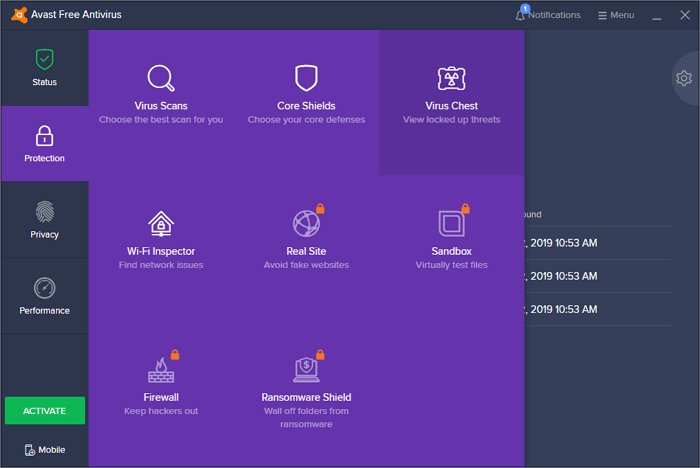
Ardından, programın Virüs Sandığı sayfasından, devam edin ve kurtarmak istediğiniz dosyayı seçin ve sadece üç noktalı simgeye tıklayın ve Geri Yükle'yi seçin.
Şimdi programın Virüs Sandığı sayfasından, geri yükleyeceğiniz dosya orijinal yerine kopyalanacak ve ayrıca geri yüklenen dosyayı Virüs Sandığı sayfanızda tutacaktır. Ve Geri Yükle komutunun yanı sıra, aralarından seçim yapabileceğiniz başka seçenekler de var.
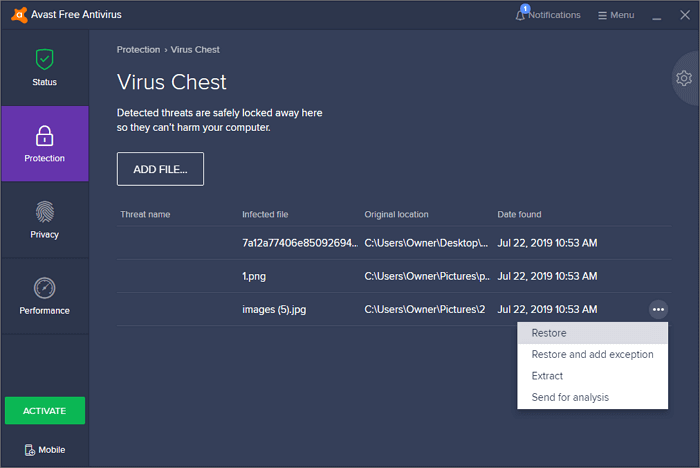
Şimdi, durum dosyanızı Avast Antivirus programının Virüs Sandığı altında göremiyorsanız, bu, Avast'ın onları bilgisayarınızdan tamamen silmiş olabileceği anlamına gelir. Bu olursa, Virüs Sandığına erişmek anlamsızdır. Ve sahip olmanız gereken şey bir veri kurtarma programıdır.
Burada, FoneDog Veri Kurtarma En çok tavsiye edilen programlardan biridir. Bu, profesyonel bir veri kurtarma programı olarak kabul edilir, bu yüzden birçok insan bunu kendileri için kullanıyor. fotoğraflar gibi bilgisayarlarında kaybettikleri her tür dosyayı kurtarın, dosyalar, e-postalar, videolar, sesler ve daha fazlası.
FoneDog Veri Kurtarma'yı kullanmak, bu dosyaları bulmanıza ve bilgisayarınızda Avast Antivirus tarafından silinen dosyaları kurtarmanıza yardımcı olacaktır. Ayrıca hem Mac'inizde hem de Windows bilgisayarınızda çalışabilir. Ve bununla ilgili daha fazla bilgi edinmek için, FoneDog Veri Kurtarma'nın nasıl çalıştığı aşağıda açıklanmıştır.
Veri Kurtarma
Silinen görüntü, belge, ses ve daha fazla dosyayı kurtarın.
Silinen verileri bilgisayardan (Geri Dönüşüm Kutusu dahil) ve sabit sürücülerden geri alın.
Disk kazası, işletim sistemi çökmeleri ve diğer nedenlerden kaynaklanan kayıp verileri kurtarın.
Bedava indir
Bedava indir

Fonedog.com web sitesinden indirdikten ve Mac veya Windows bilgisayarınıza kurduktan sonra, devam edebilir ve programı PC'nizde çalıştırmak için açabilirsiniz.

Ardından, FoneDog Veri Kurtarma aracının ana sayfasında olduğunuzda, devam edin ve Belgeler'i seçin ve ardından orijinal olarak nereye kaydedildiğini seçin.
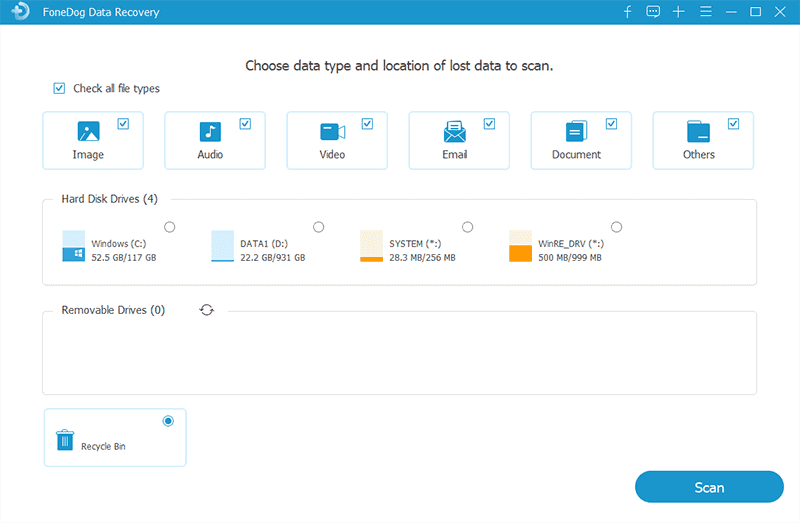
Bundan sonra, şimdi ekranınızın altındaki Tara düğmesine tıklamanızın zamanı geldi. Bu, FoneDog Veri Kurtarma'nın Avast Antivirus tarafından silinen dosyalar için bilgisayarınızı baştan sona taramasını sağlar. Bunu yapmanın da iki yolu var. Hızlı Tarama yalnızca birkaç saniye veya dakika sürebilir ve Derin Tarama daha uzun sürebilir ancak size daha fazla sonuç verebilir.

Ve tarama işlemi tamamlandıktan sonra, kurtarılacak doğru dosyaya sahip olup olmadığınızı kontrol etmek için dosyalarınızı önizleyebilirsiniz. Ayrıca, bu sayfada, istediğiniz dosyaları üzerlerine tıklayıp işaretleyerek seçebilir veya dosyaları daha hızlı bulmak için arama çubuğunu kullanabilirsiniz.
Ve kurtarmak istediğiniz dosyaları bulduktan sonra, devam edip pencere ekranınızın hemen altındaki Kurtar düğmesine tıklayabilirsiniz. Bu daha sonra bilgisayarınızda Avast Antivirus tarafından silinen dosyaları kurtarmaya başlayacaktır.
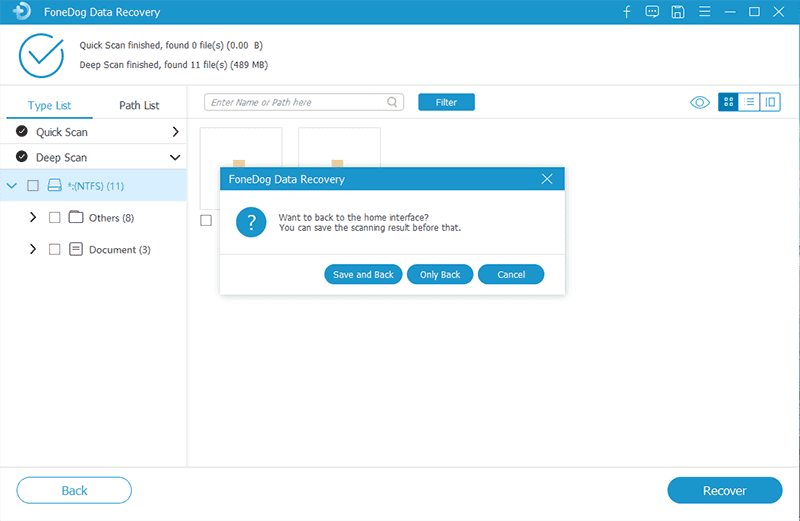
Yani, olmasını istediğiniz şey bu senaryonun tekrar olmasını önlemekse, bunu Avast programınızda da yapabilirsiniz. Avast programınızı, bilgisayarınızda bulunan güvenli dosyaları tarama sırasında hariç tutmasını sağlayabilirsiniz. Ve işte bunu nasıl önleyebileceğiniz.
Adım 1: Devam edin ve bilgisayarınızda Avast Antivirus programını başlatın.
Adım 2: Oradan, Ayarlar'ı seçin ve ardından ekranınızın sol tarafındaki Genel sekmesine ve ardından Dışlama'ya tıklayın.
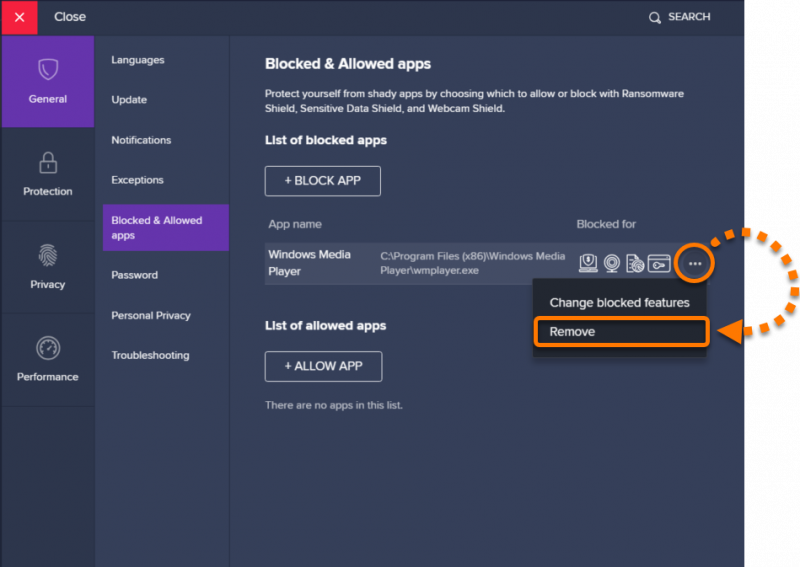
Adım 3: Bundan sonra, Dosya yolları seçeneğini seçin.
Adım 4: Ve oradan devam edin ve Ekle düğmesini seçin ve ardından dosyalarınızın güvende olmasını istediğiniz yolu girin.
İnsanlar ayrıca okurCMD Kullanarak Silinen Dosyaları KurtarmaHarici Sabit Diskte Kayıp Bölme Nasıl Kurtarılır
Gördüğünüz gibi, nasıl yapılacağını bilmek Avast Antivirus tarafından silinen dosyaları kurtarın aslında çok kolay bir şey. Bu gerçekten çok fazla zamanınızı almayacak, sadece size yukarıda verdiğimiz ayrıntılı adımları uyguladığınızdan emin olun ve gayet iyi yapacaksınız.
Hinterlassen Sie einen Kommentar
Yorumlamak
Veri Kurtarma
FoneDog veri toplama hızlı ve güvenli olarak silmiş veya kaybetmiş fotoğraflar, videolar, ses, e-postalar, belgeler ve sert sürücülerden diğer veriler, hafıza kartları, flash sürücüler, Windows ve Mac bilgisayarlarından (Recycle Bin dahil).
Ücretsiz deneme Ücretsiz denemePopüler makaleler
/
BİLGİLENDİRİCİLANGWEILIG
/
basitKOMPLİZİERT
Vielen Dank! Merhaba, Sie die Wahl:
Excellent
Değerlendirme: 4.7 / 5 (dayalı 59 yorumlar)